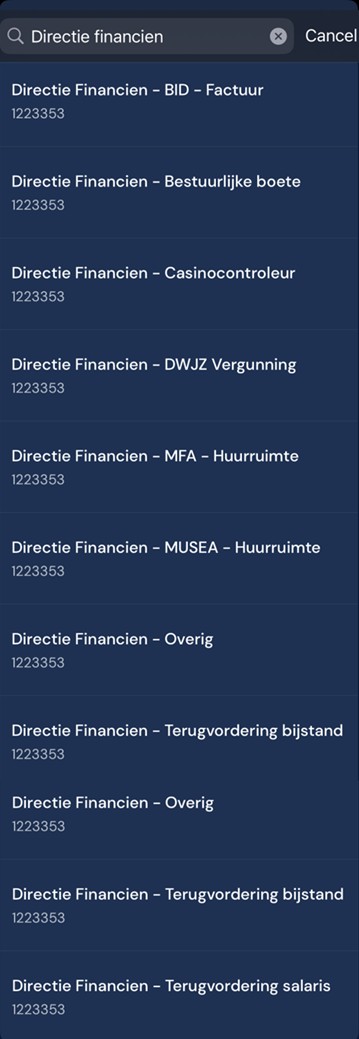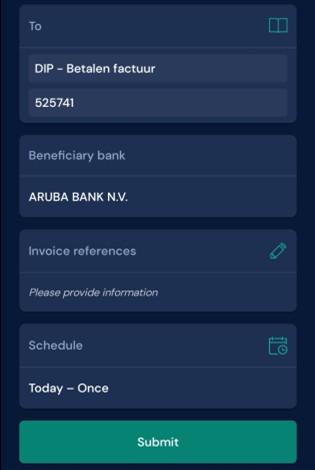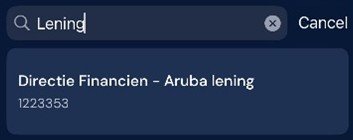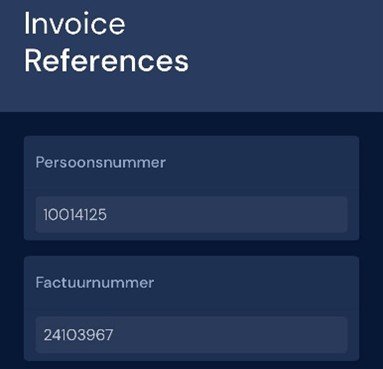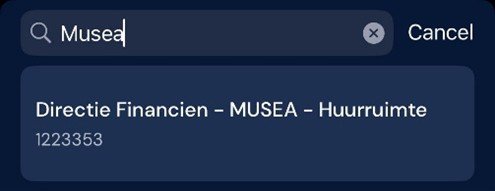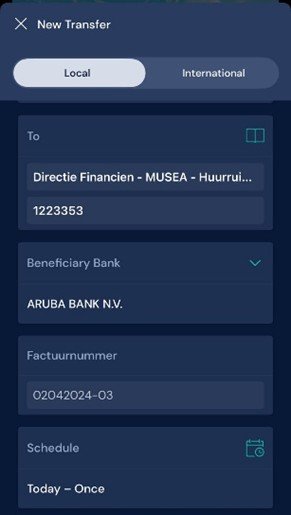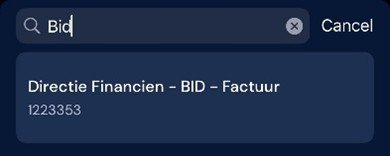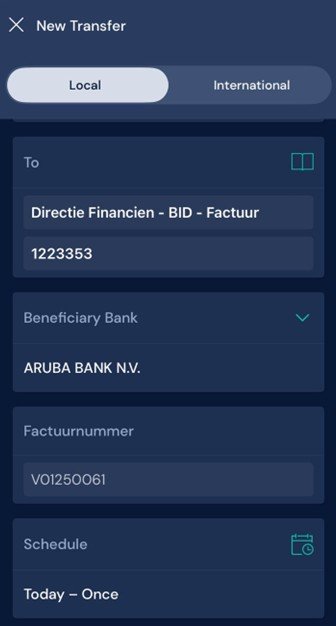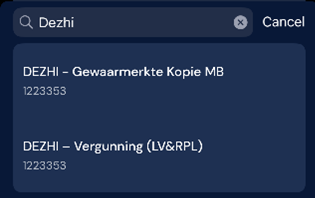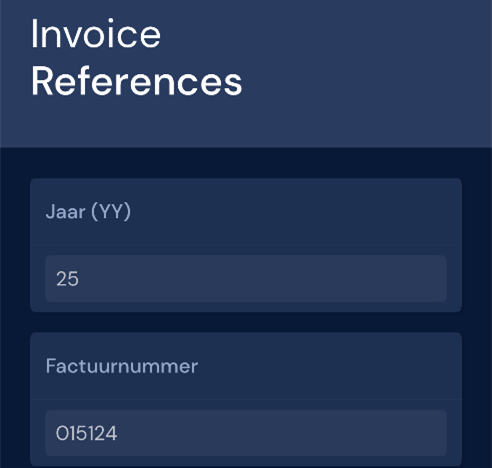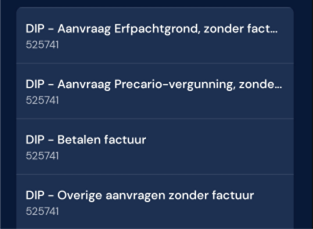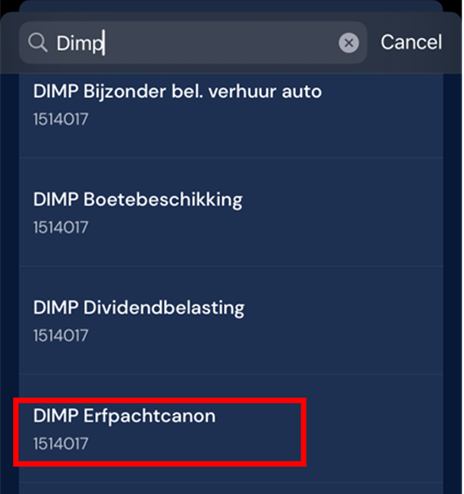Pago di factura via Aruba Bank Online
Facil pa paga factura di Directie Financiën, Arubalening, MFA, MUSEA, BID, DWJZ, DEZHI y DIP via ABO Transfers di Aruba Bank.
Gobierno di Aruba ta facilita pago online pa facturanan di Departamento di Finansas (Directie Financiën), Bureau di Acomodacion Multifuncional (MFA), Musea di Aruba (MUSEA), Bureau di Servicio Interno (BID), Departamento di Legislacion y Asunto Huridico (DWJZ), Departamento di Asuntonan Economico, Comercio y Industria (DEZHI) y Departamento di Infrastructura y Planificacion (DIP). Si bo persona tin un cuenta personal of di negoshi na Aruba Bank, bo por paga via ABO Transfers cu ta disponibel via online banking, mobile banking y tambe via e loket di pago na Aruba Bank. Cu e funcion nobo aki pago di bo factura ta bira mas lihe, mas facil y completamente digital.
Aki bou tin lista di factura y instruccion cu bo por paga via ABO Transfers.
Bo mester ayudo adicional?
Tuma contacto cu e unidad Debiteurenadministratie via debiteuren@finance.gov.aw.